Azure-beli virtuális gépek áthelyezése egy másik régióban lévő rendelkezésre állási zónába az Azure Resource Moverrel
Ebből a cikkből megtudhatja, hogyan helyezheti át az Azure-beli virtuális gépeket (és a kapcsolódó hálózati/tárolási erőforrásokat) egy másik Azure-régió rendelkezésre állási zónájához az Azure Resource Mover használatával. Az erőforrás-mozgatástól eltérő áttelepítési módszereket a virtuális gépek és virtuálisgép-méretezési csoportok áttelepítése a rendelkezésre állási zónák támogatásához című témakörben talál.
Az Azure rendelkezésre állási zónái segítenek megvédeni az Azure-üzemelő példányt az adatközpont hibáitól. Az egyes rendelkezésre állási zónák egy vagy több, önálló áramellátással, hűtéssel, és hálózattal rendelkező adatközpontból állnak. A rugalmasság biztosítása érdekében legalább három különálló zóna van az összes engedélyezett régióban. Az Erőforrás mozgatása funkcióval a következőt helyezheti át:
- Egyetlen példányú virtuális gép egy rendelkezésre állási zónába/rendelkezésre állási csoportba a célrégióban.
- Egy rendelkezésre állási csoportban lévő virtuális gép egy rendelkezésre állási zónára/rendelkezésre állási csoportra a célrégióban.
- Egy forrásrégió rendelkezésre állási zónájában lévő virtuális gép a célrégióban lévő rendelkezésre állási zónába.
Ha a virtuális gépeket egy másik rendelkezésre állási zónába szeretné áthelyezni ugyanabban a régióban, tekintse át ezt a cikket.
Előfeltételek
- Tulajdonosi hozzáférés azon az előfizetésen, amelyben az áthelyezni kívánt erőforrások találhatók.
- Amikor először ad hozzá erőforrást egy adott forrás- és célleképezéshez egy Azure-előfizetésben, a Resource Mover létrehoz egy rendszer által hozzárendelt felügyelt identitást (korábbi nevén felügyeltszolgáltatás-azonosítót (MSI), amelyet az előfizetés megbízhatónak tekint.
- Az identitás létrehozásához és a szükséges szerepkör (közreműködői vagy felhasználói hozzáférés-rendszergazda a forrás-előfizetésben) hozzárendeléséhez az erőforrások hozzáadásához használt fiók tulajdonosi engedélyeket igényel az előfizetéshez. További információ az Azure-szerepkörökről.
- Az előfizetésnek elegendő kvótára van szüksége a forráserőforrások célrégióban való létrehozásához. Ha nem, kérjen további korlátokat. További információ.
- Ellenőrizze annak a célrégiónak a díjszabását és díjait, amelyekbe a virtuális gépeket áthelyezi. A díjszabás kalkulátorával segíthet.
Virtuálisgép-követelmények ellenőrzése
Ellenőrizze, hogy az áthelyezni kívánt virtuális gépek támogatottak-e.
- Ellenőrizze a támogatott Windows rendszerű virtuális gépeket.
- Ellenőrizze a támogatott Linux rendszerű virtuális gépeket és kernelverziókat.
- Ellenőrizze a támogatott számítási, tárolási és hálózati beállításokat.
Ellenőrizze, hogy az áthelyezni kívánt virtuális gépek be vannak-e kapcsolva.
Győződjön meg arról, hogy a virtuális gépek rendelkeznek a legújabb megbízható főtanúsítványokkal és a visszavont tanúsítványok frissített listájával (CRL).
- Windows rendszerű Azure-beli virtuális gépeken telepítse a legújabb Windows-frissítéseket.
- Linux rendszerű virtuális gépeken kövesse a Linux-forgalmazó útmutatását, hogy a gép rendelkezzen a legújabb tanúsítványokkal és CRL-ekkel.
Kimenő kapcsolat engedélyezése virtuális gépekről:
- Ha URL-alapú tűzfalproxyt használ a kimenő kapcsolatok szabályozásához, engedélyezze a hozzáférést ezekhez az URL-címekhez
- Ha hálózati biztonsági csoport (NSG) szabályokat használ a kimenő kapcsolatok szabályozásához, hozza létre ezeket a szolgáltatáscímkék szabályait.
Az áthelyezni kívánt erőforrások kiválasztása
- A kiválasztott forrásrégióban bármilyen támogatott erőforrástípust kiválaszthat az erőforráscsoportok között.
- Az erőforrásokat áthelyezheti egy célrégióba a forrásrégió-előfizetésben. Ha módosítani szeretné az előfizetést, ezt az erőforrások áthelyezése után teheti meg.
Az Azure Portalon keresse meg az erőforrásátvevőt. Ezután a Szolgáltatások területen válassza az Azure Resource Mover lehetőséget.
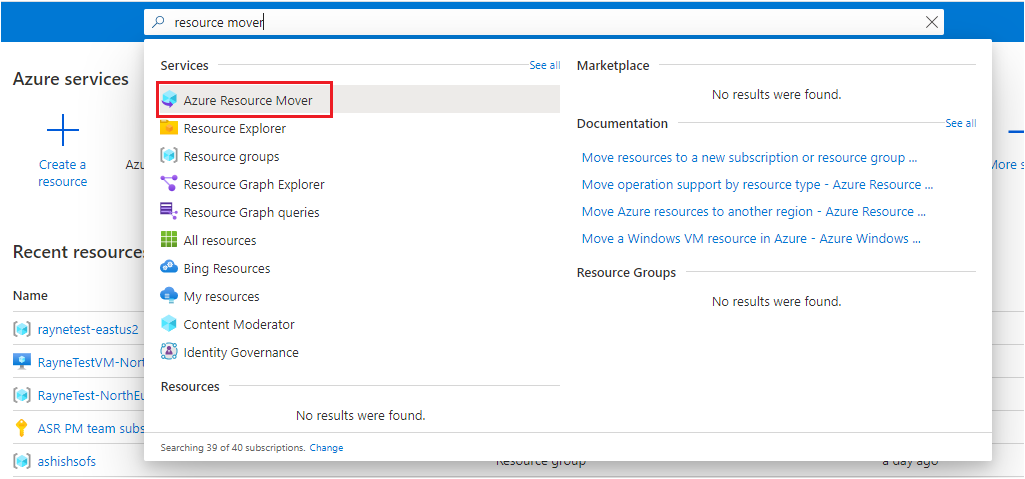
Az Áttekintés területen válassza az Első lépések lehetőséget.
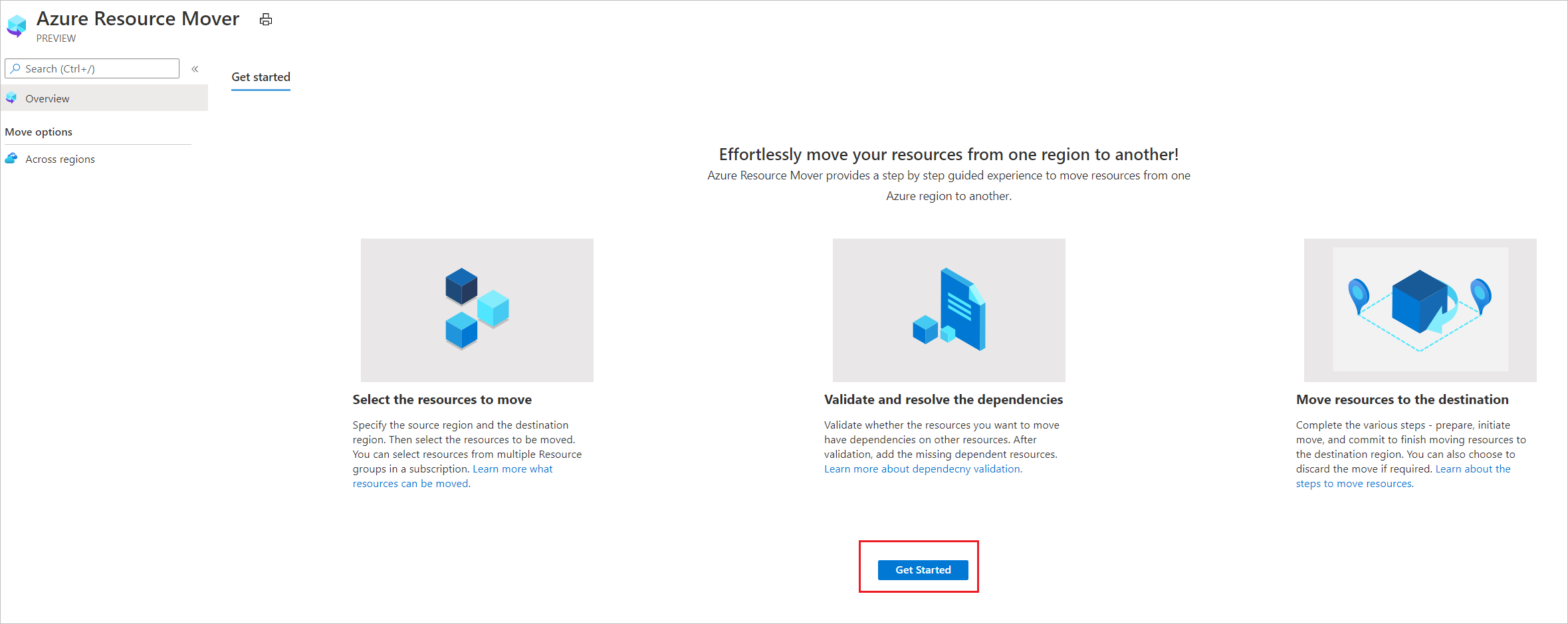
Az Erőforrások>áthelyezése forrás + cél területen válassza ki a forrás-előfizetést és a régiót.
A Cél területen válassza ki azt a régiót, ahová át szeretné helyezni a virtuális gépeket. Ezután válassza a Tovább gombra.
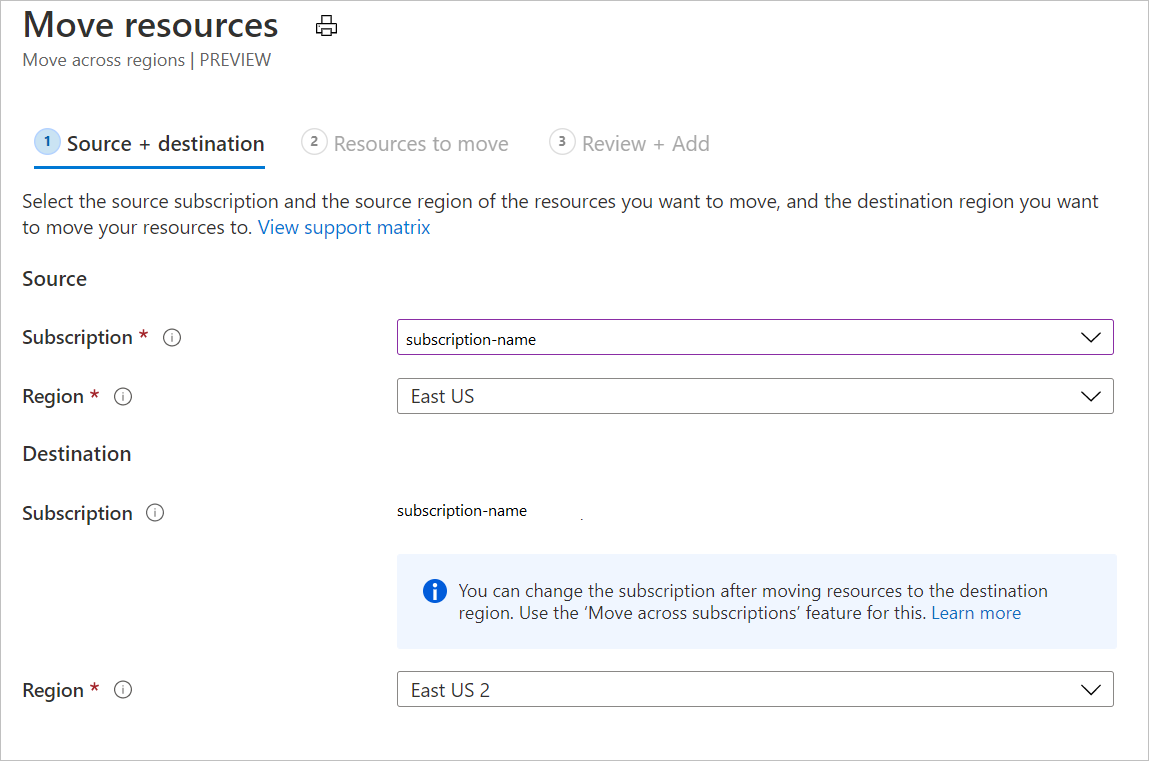
Az áthelyezni kívánt Erőforrások területen válassza az Erőforrások kijelölése lehetőséget.
Az Erőforrások kiválasztása területen válassza ki a virtuális gépet. Csak áthelyezéshez támogatott erőforrásokat vehet fel. Ezután válassza a Kész lehetőséget. Az áthelyezni kívánt Erőforrások területen válassza a Tovább gombot.
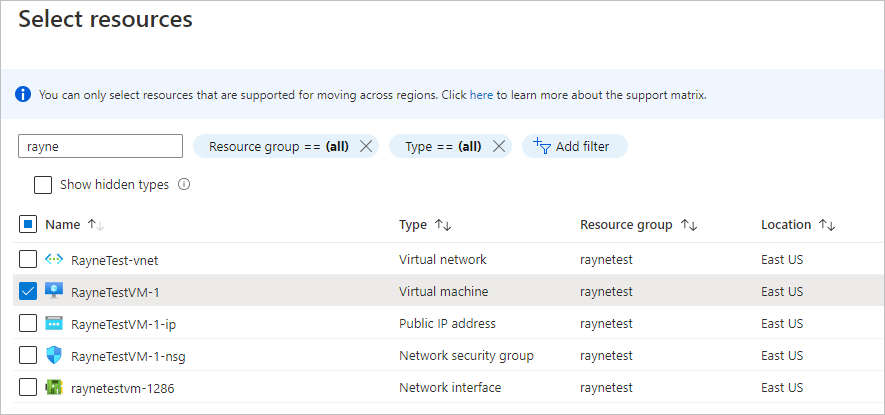
A Véleményezés + Hozzáadás lapon ellenőrizze a forrás- és célbeállításokat.
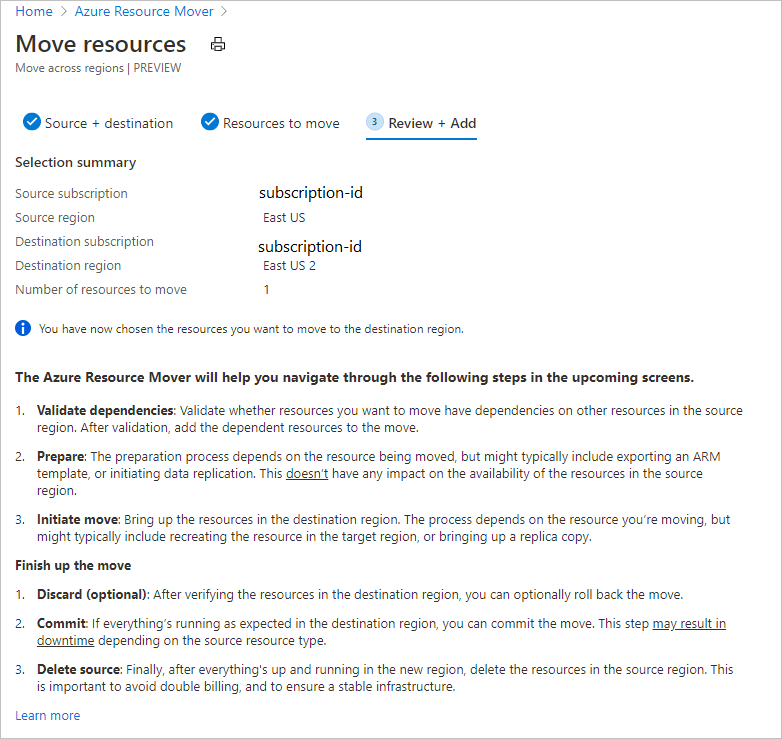
Válassza a Folytatás lehetőséget az erőforrások hozzáadásának megkezdéséhez.
Miután a hozzáadási folyamat sikeresen befejeződött, válassza az Erőforrások hozzáadása az áthelyezéshez lehetőséget az értesítés ikonon.
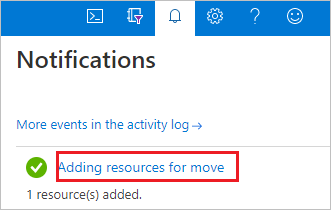
Feljegyzés
Az értesítés kiválasztása után az erőforrások megjelennek a Régiók közötti lapon, függőben lévő előkészítési állapotban.
- Ha el szeretne távolítani egy erőforrást egy áthelyezési gyűjteményből, ennek módja attól függ, hogy hol van az áthelyezési folyamatban. További információ.
Függőségek feloldása
A függőségek automatikusan érvényesítve lesznek az erőforrások hozzáadásakor. Ha a kezdeti automatikus ellenőrzés nem oldja meg a problémát, megjelenik a Függőségek érvényesítése menüszalag. Jelölje ki a menüszalagot a manuális ellenőrzéshez.
Ha függőségek találhatók, válassza a Függőségek hozzáadása lehetőséget.
A Függőségek hozzáadása területen válassza ki a függőségek hozzáadása függő erőforrásokat>. Az értesítések állapotának figyelése.
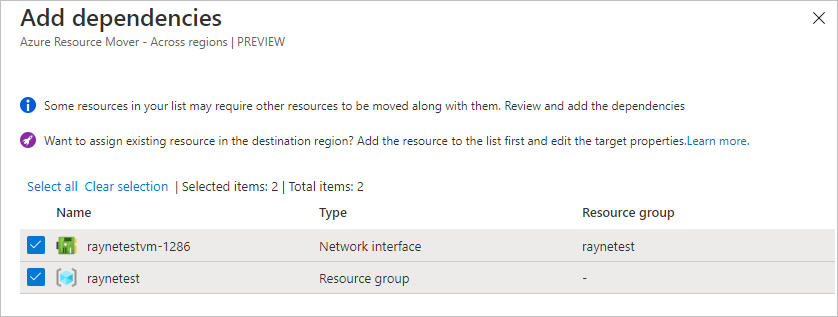
Szükség esetén adjon hozzá további függőségeket. A függőség érvényesítése automatikusan megtörténik a háttérben.
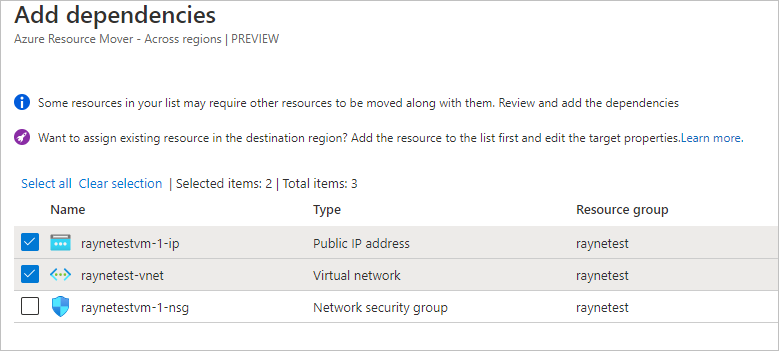
A Régiók közötti lapon ellenőrizze, hogy az erőforrások előkészítési állapotban vannak-e, és nincsenek-e problémák.

A forráserőforráscsoport áthelyezése
A virtuális gépek előkészítése és áthelyezése előtt a forrás erőforráscsoportnak jelen kell lennie a célrégióban.
Felkészülés a forrásként szolgáló erőforráscsoport áthelyezésére
Felkészülés az alábbiak szerint:
A Régiók között válassza ki az Előkészítés forráserőforrás-csoportot>.
Az Erőforrások előkészítése területen válassza a Felkészülés lehetőséget.
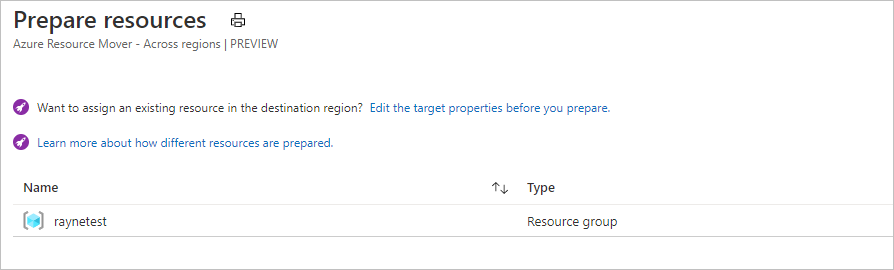
Az előkészítési folyamat során a Resource Mover azure Resource Manager-sablonokat hoz létre az erőforráscsoport beállításaival. Az erőforráscsoporton belüli erőforrásokra nincs hatással.
Feljegyzés
Az erőforráscsoport előkészítése után az Áthelyezés kezdeményezése függőben állapotban van.

A forráserőforráscsoport áthelyezése
Indítsa el az áthelyezést az alábbiak szerint:
- A Régiók közötti területen válassza ki az Áthelyezés kezdeményezése erőforráscsoportot >
- Ln Az erőforrások áthelyezése, majd az Áthelyezés kezdeményezése gombra kattintva. Az erőforráscsoport egy folyamatban lévő Áthelyezés kezdeményezése állapotba kerül.
- Az áthelyezés kezdeményezése után létrejön a célerőforrás-csoport a létrehozott ARM-sablon alapján. A forrás erőforráscsoport függőben lévő véglegesítési állapotba kerül.

Az áthelyezési folyamat véglegesítése és befejezése:
- A Régiók között területen válassza ki a Véglegesítés erőforráscsoport >áthelyezését
- Ln Az erőforrások áthelyezése, majd a Véglegesítés gombra kattintva.
Feljegyzés
Az áthelyezés véglegesítése után a forrás erőforráscsoport függőben lévő forrás törlése állapotban van.
Cél rendelkezésre állási zóna hozzáadása
Mielőtt áthelyeznénk a többi erőforrást, beállítunk egy cél rendelkezésre állási zónát a virtuális gép számára.
A Régiók között lapon válassza ki az áthelyezett virtuális gép Célkonfiguráció oszlopában található hivatkozást.

A konfigurációs beállítások között adja meg a cél virtuális gép beállításait. A célrégióban a következő módon konfigurálhat virtuális gépeket:
- Hozzon létre egy új egyenértékű erőforrást a célrégióban. A megadott beállítások kivételével a célerőforrás ugyanazokkal a beállításokkal jön létre, mint a forrás.
- Válasszon ki egy meglévő virtuális gépet a célrégióban.
A Zónák területen válassza ki azt a zónát, amelyben a virtuális gépet áthelyezi.
A módosítások csak a szerkesztett erőforráson történnek. A függő erőforrásokat külön kell frissítenie.
Az SKU-ban adja meg a cél virtuális géphez hozzárendelni kívánt Azure-szintet.
A Rendelkezésre állási csoportban válasszon ki egy rendelkezésre állási csoportot, ha azt szeretné, hogy a cél virtuális gép a rendelkezésre állási zónában lévő rendelkezésre állási csoportban fusson.
Válassza a Módosítások mentése lehetőséget.
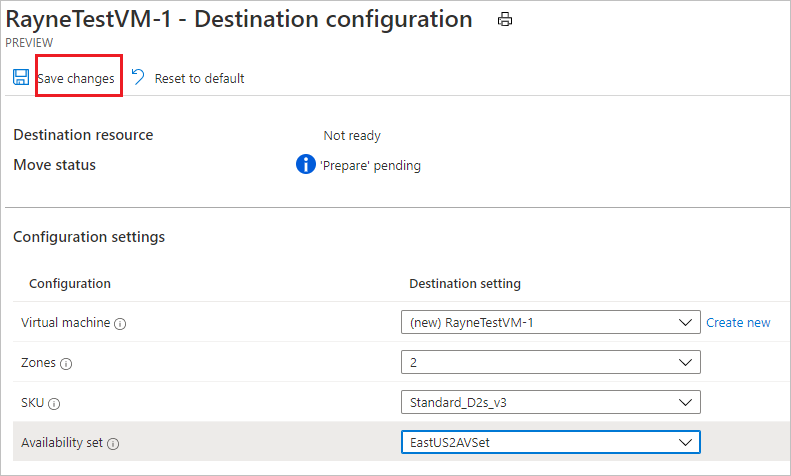
Erőforrások előkészítése áthelyezésre
A forráserőforrás-csoport áthelyezése után felkészülhet a többi erőforrás áthelyezésére.
A Régiók között válassza ki a előkészíteni kívánt erőforrásokat.
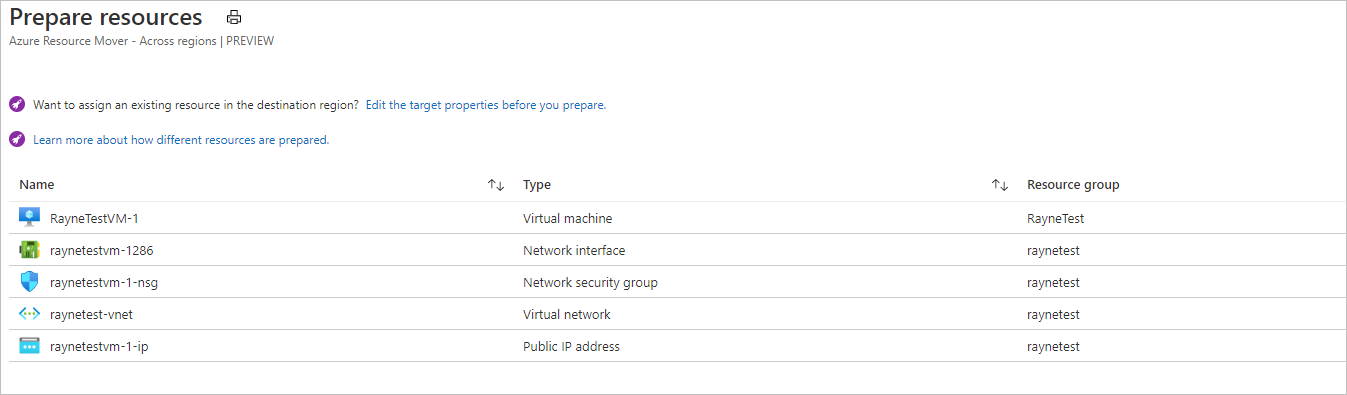
Válassza az Előkészítés lehetőséget.
Feljegyzés
- Az előkészítési folyamat során az Azure Site Recovery Mobility-ügynök telepítve van a virtuális gépeken replikáció céljából.
- A rendszer rendszeresen replikálja a virtuálisgép-adatokat a célrégióba. Ez nincs hatással a forrás virtuális gépre.
- A Resource Move arm-sablonokat hoz létre a többi forráserőforráshoz.
- Az erőforrások előkészítése után az áthelyezés kezdeményezése függőben állapotban van.

Az áthelyezés kezdeményezése
Az erőforrások előkészítése után most már kezdeményezheti az áthelyezést.
A Régiók között válassza ki a függőben lévő Áthelyezés kezdeményezése állapotú erőforrásokat. Ezután válassza az Áthelyezés kezdeményezése lehetőséget
Az Erőforrások áthelyezése területen válassza az Áthelyezés kezdeményezése lehetőséget.
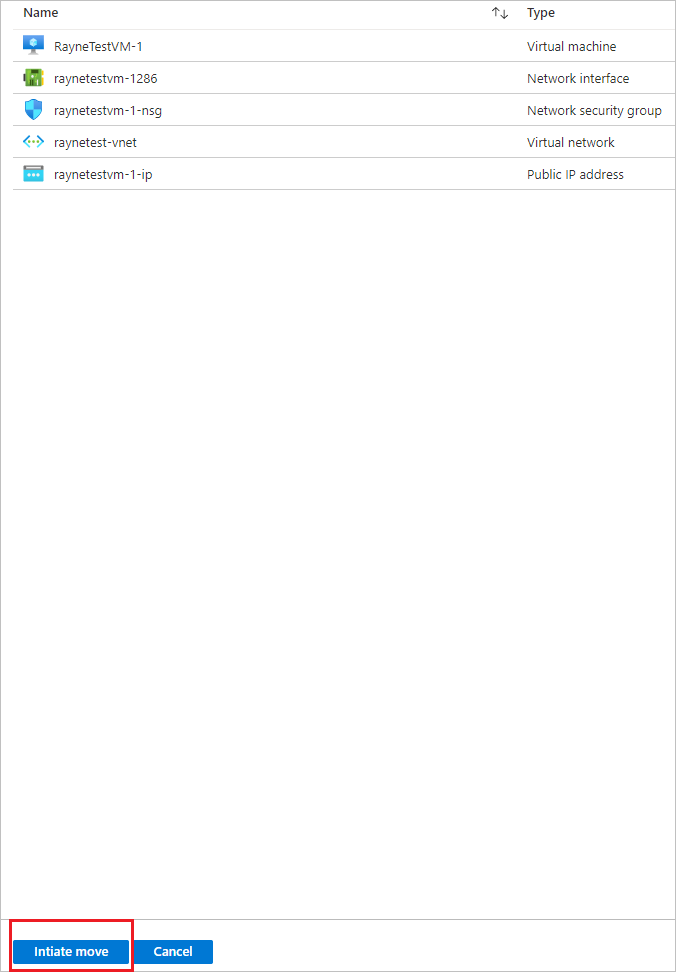
Az áthelyezési folyamat nyomon követése az értesítési sávon.
Feljegyzés
- Virtuális gépek esetén a replika virtuális gépek a célrégióban jönnek létre. A forrás virtuális gép le van állítva, és néhány állásidő (általában perc) következik be.
- A Resource Mover újra létrehozza a többi erőforrást az előkészített ARM-sablonok használatával. Általában nincs állásidő.
- Az erőforrások előkészítése után véglegesítési áthelyezés függőben van.

Elveti vagy véglegesíti?
A kezdeti áthelyezés után eldöntheti, hogy véglegesíteni szeretné-e az áthelyezést, vagy elveti azt.
- Elvetés: Ha tesztel, elvethet egy áthelyezést, és nem szeretné ténylegesen áthelyezni a forráserőforrást. Az áthelyezés elvetése az erőforrást a függőben lévő Áthelyezés kezdeményezése állapotba adja vissza.
- Véglegesítés: A véglegesítés befejezi az áthelyezést a célrégióba. A véglegesítés után a forráserőforrás függőben lesz a Forrás törlése állapotban, és eldöntheti, hogy törölni szeretné-e.
Az áthelyezés elvetése
Az áthelyezést az alábbiak szerint elvetheti:
- A Régiók között válassza ki a függőben lévő Véglegesítés állapotú erőforrásokat, és válassza az Áthelyezés elvetése lehetőséget.
- Az Elvetés elemnél válassza az Elvetés lehetőséget.
- Az áthelyezési folyamat nyomon követése az értesítési sávon.
Feljegyzés
Virtuális gépek esetén az erőforrások elvetése után az áthelyezés kezdeményezése függőben állapotban van.
Az áthelyezés véglegesítése
Ha szeretné befejezni az áthelyezési folyamatot, véglegesítse az áthelyezést.
A Régiók között válassza ki a függőben lévő véglegesítés állapotú erőforrásokat, és válassza a Véglegesítés áthelyezése lehetőséget.
A Véglegesítési erőforrások területen válassza a Véglegesítés lehetőséget.
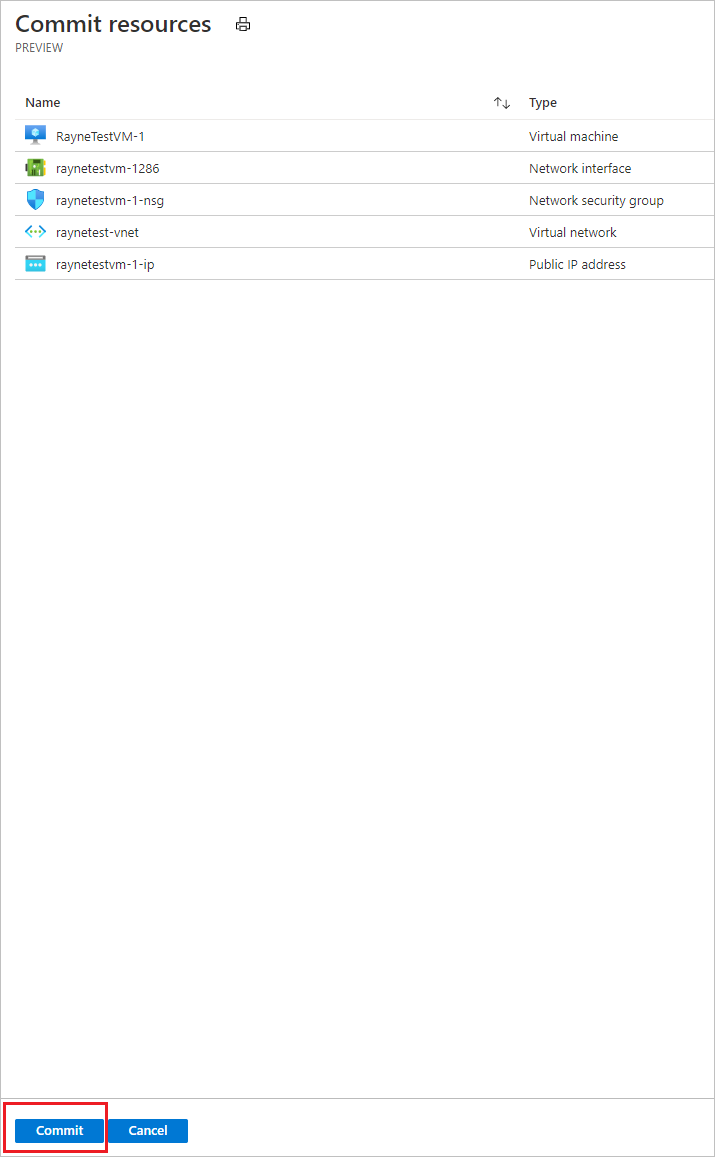
Kövesse nyomon a véglegesítés állapotát az értesítési sávon.
Feljegyzés
- Az áthelyezés véglegesítése után a virtuális gépek leállítják a replikálást. A forrás virtuális gépet nem érinti a véglegesítés.
- A véglegesítés nem befolyásolja a forráshálózati erőforrásokat.
- Az áthelyezés véglegesítése után az erőforrások függőben lévő Forrás törlése állapotban vannak.

Beállítások konfigurálása az áthelyezés után
A Mobility szolgáltatás nem távolítja el automatikusan a virtuális gépekről. Távolítsa el manuálisan, vagy hagyja meg, ha újra szeretné áthelyezni a kiszolgálót.
Forráserőforrások törlése véglegesítés után
Az áthelyezés után igény szerint törölheti a forrásrégióban lévő erőforrásokat.
- A Régiók közötti területen válassza ki a törölni kívánt forráserőforrás nevét.
- Az egyes erőforrások tulajdonságok lapján válassza a Törlés lehetőséget.
Áthelyezéshez létrehozott további erőforrások törlése
Az áthelyezés után manuálisan törölheti az áthelyezési gyűjteményt és a létrehozott Site Recovery-erőforrásokat.
- Az áthelyezési gyűjtemény alapértelmezés szerint rejtett. Ennek megtekintéséhez be kell kapcsolnia a rejtett erőforrásokat.
- A gyorsítótár-tárolónak van egy zárolása, amelyet törölni kell, mielőtt törölhető lenne.
Törlés az alábbiak szerint:
Keresse meg az erőforrásokat az erőforráscsoportban
RegionMoveRG-<sourceregion>-<target-region>.Ellenőrizze, hogy a forrásrégióban lévő összes virtuális gép és más forráserőforrás át lett-e helyezve vagy törölve. Ez biztosítja, hogy ne legyenek függőben lévő erőforrások.
Törölje az erőforrásokat:
- Az áthelyezési gyűjtemény neve .
movecollection-<sourceregion>-<target-region> - A gyorsítótár tárfiókjának neve a következő:
resmovecache<guid> - A tároló neve .
ResourceMove-<sourceregion>-<target-region>-GUID
- Az áthelyezési gyűjtemény neve .
Következő lépések
Visszajelzés
Hamarosan elérhető: 2024-ben fokozatosan kivezetjük a GitHub-problémákat a tartalom visszajelzési mechanizmusaként, és lecseréljük egy új visszajelzési rendszerre. További információ: https://aka.ms/ContentUserFeedback.
Visszajelzés küldése és megtekintése a következőhöz: